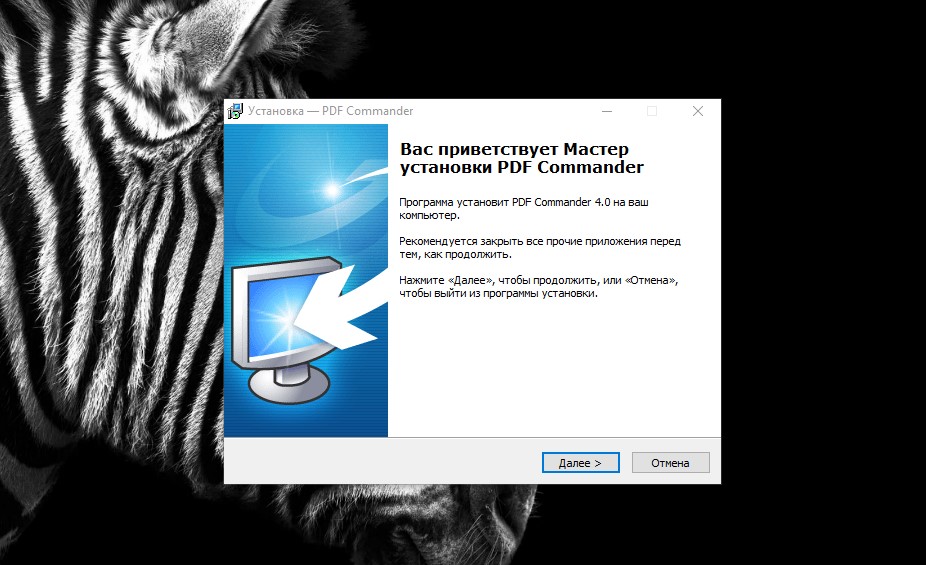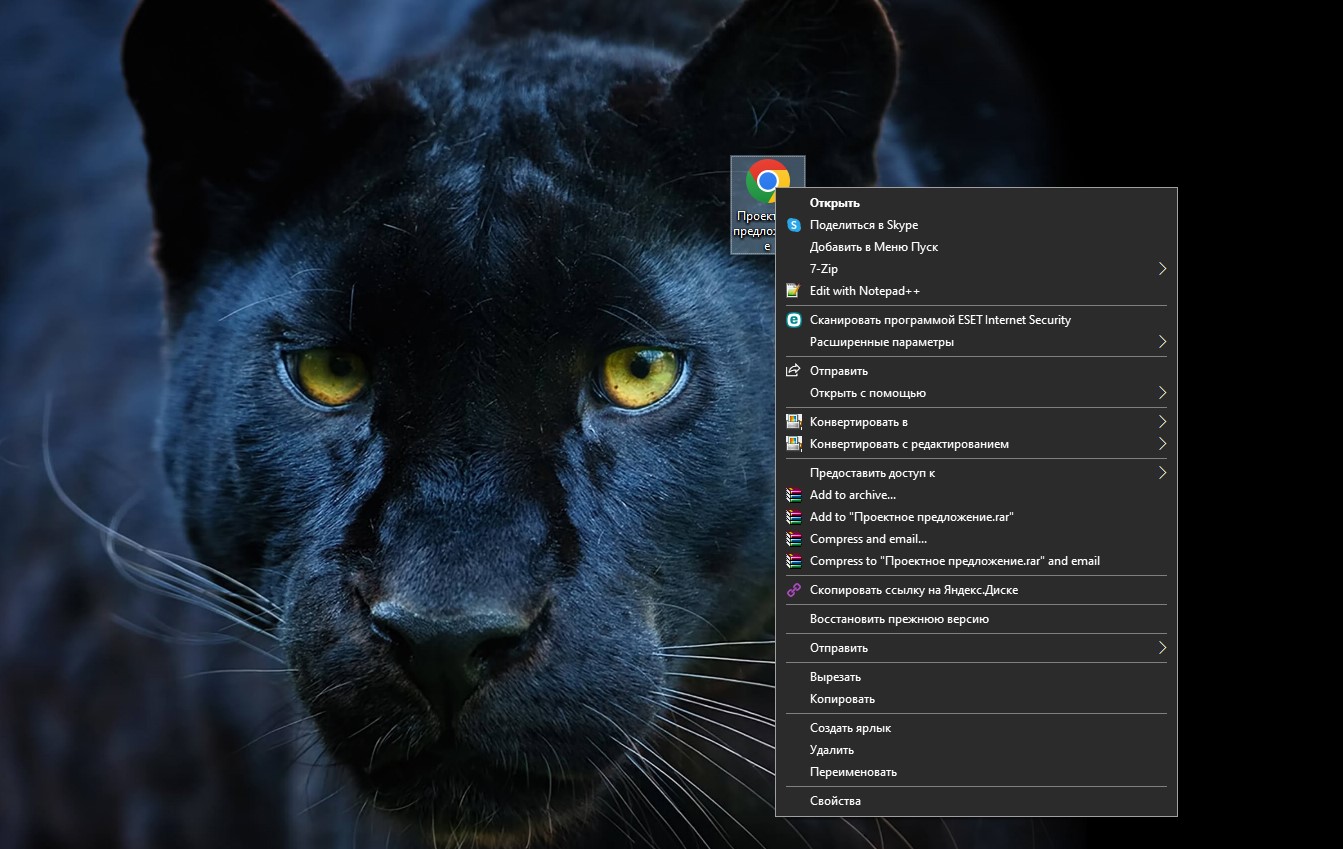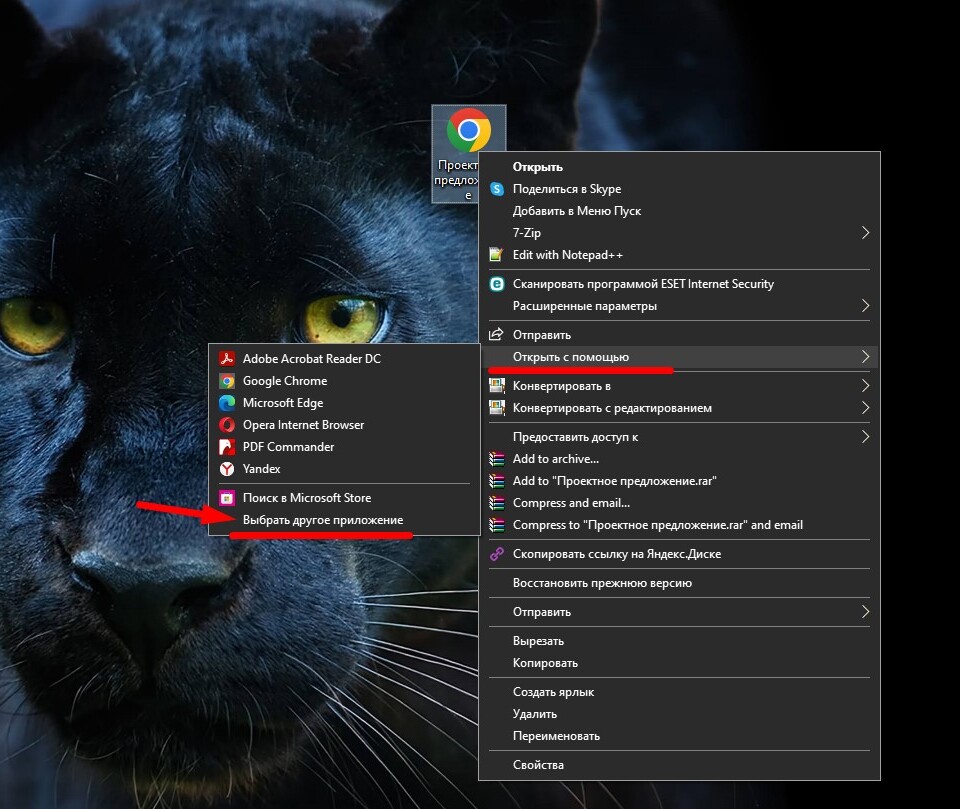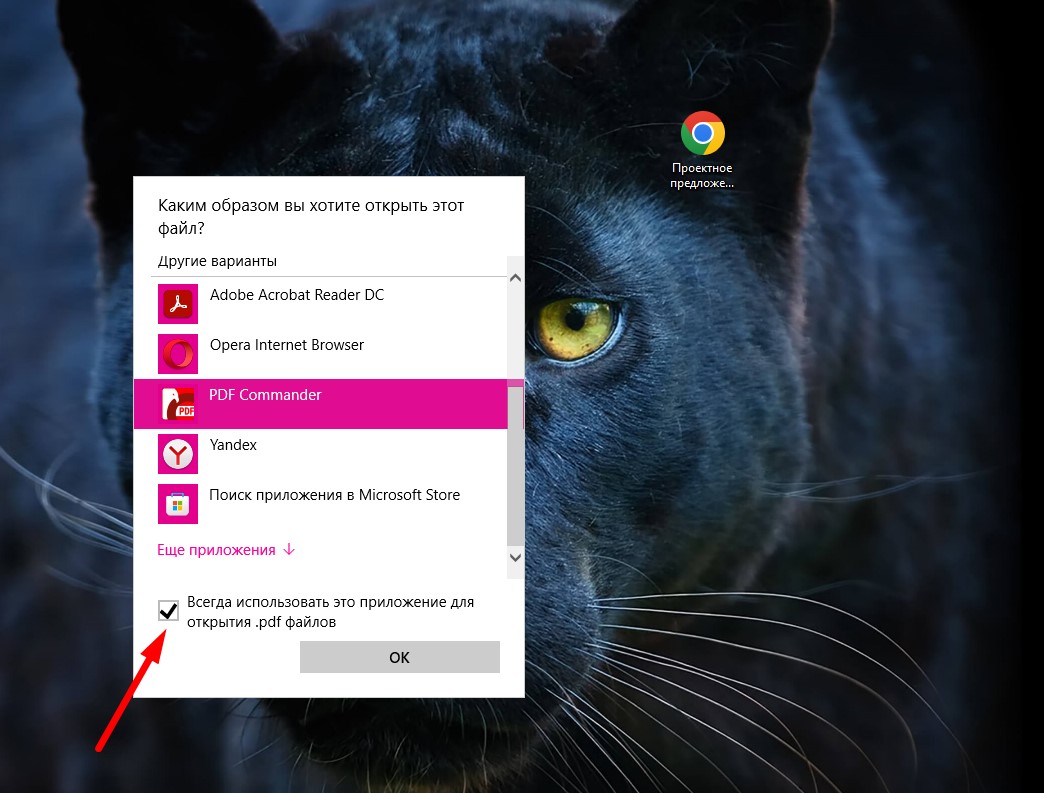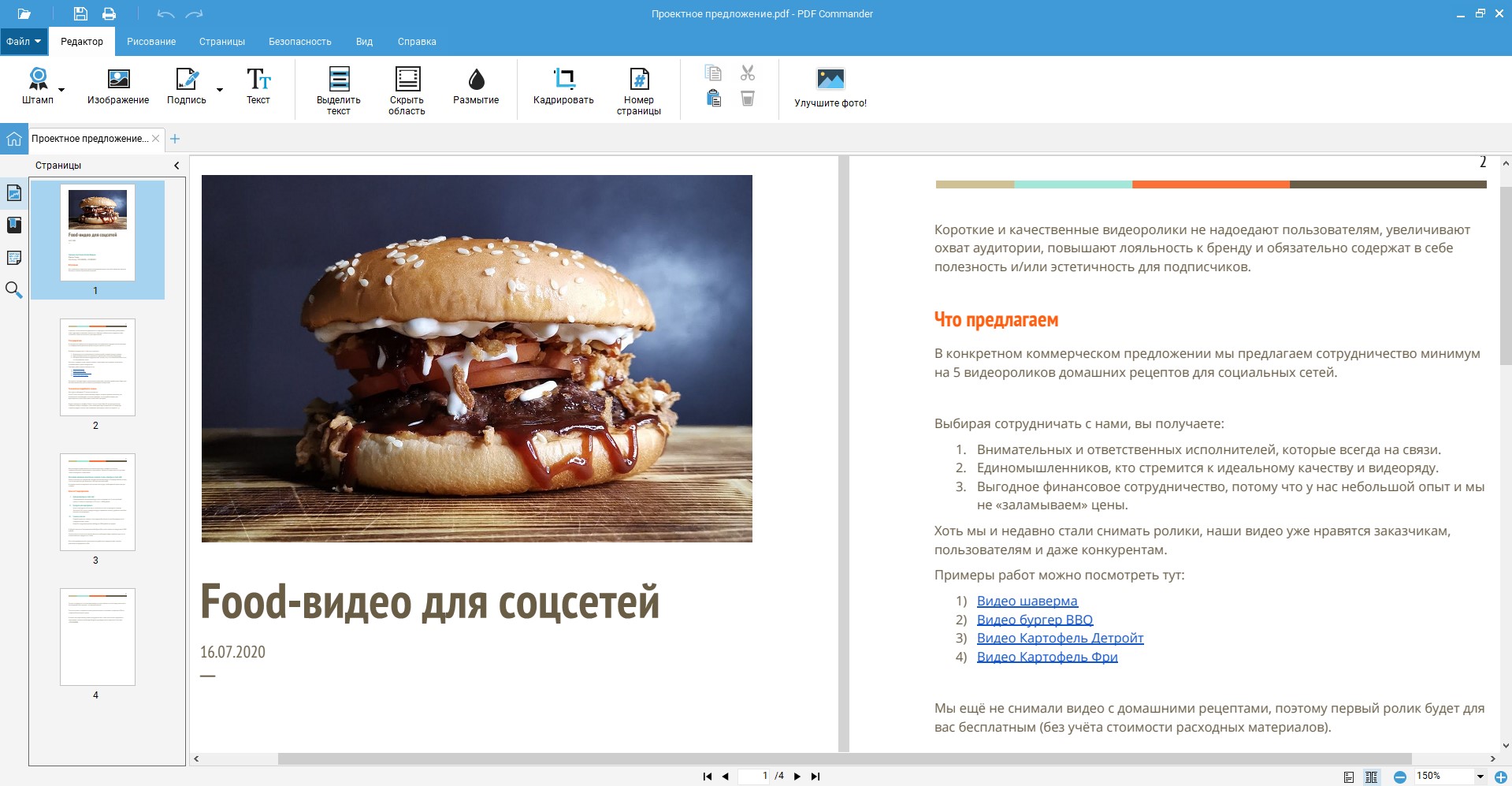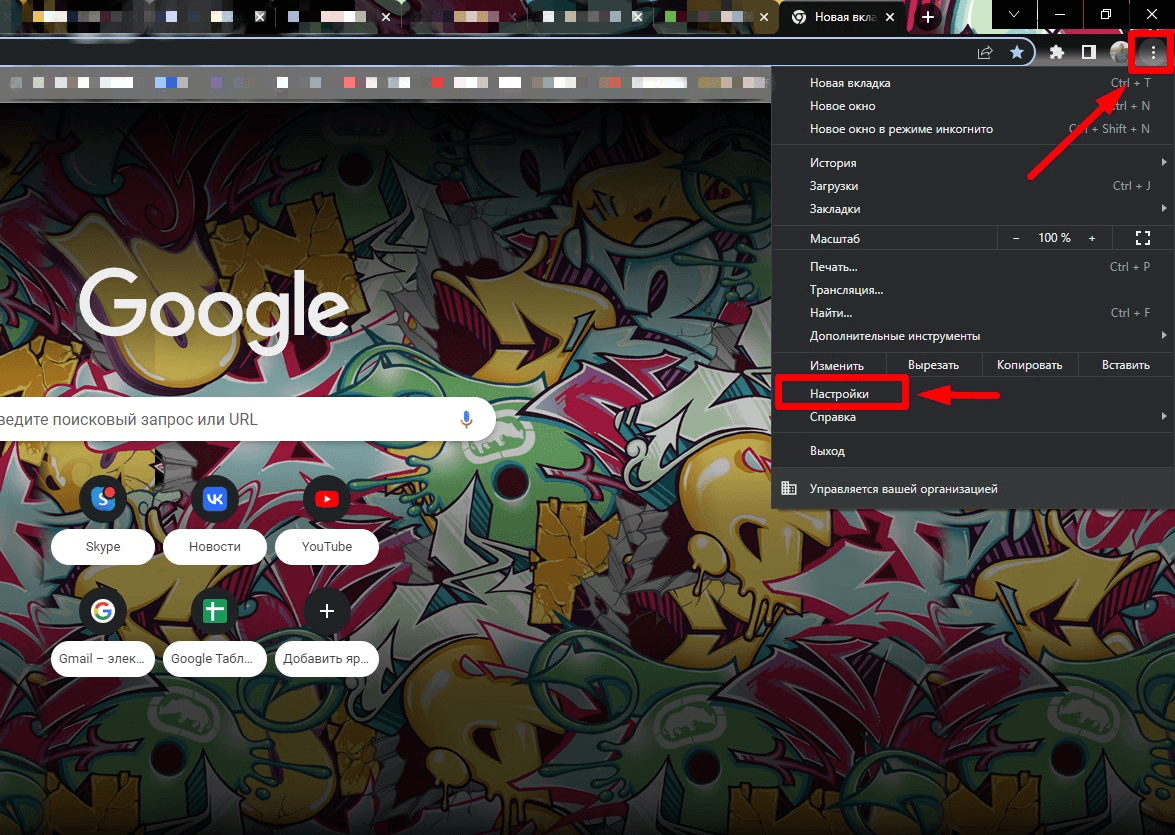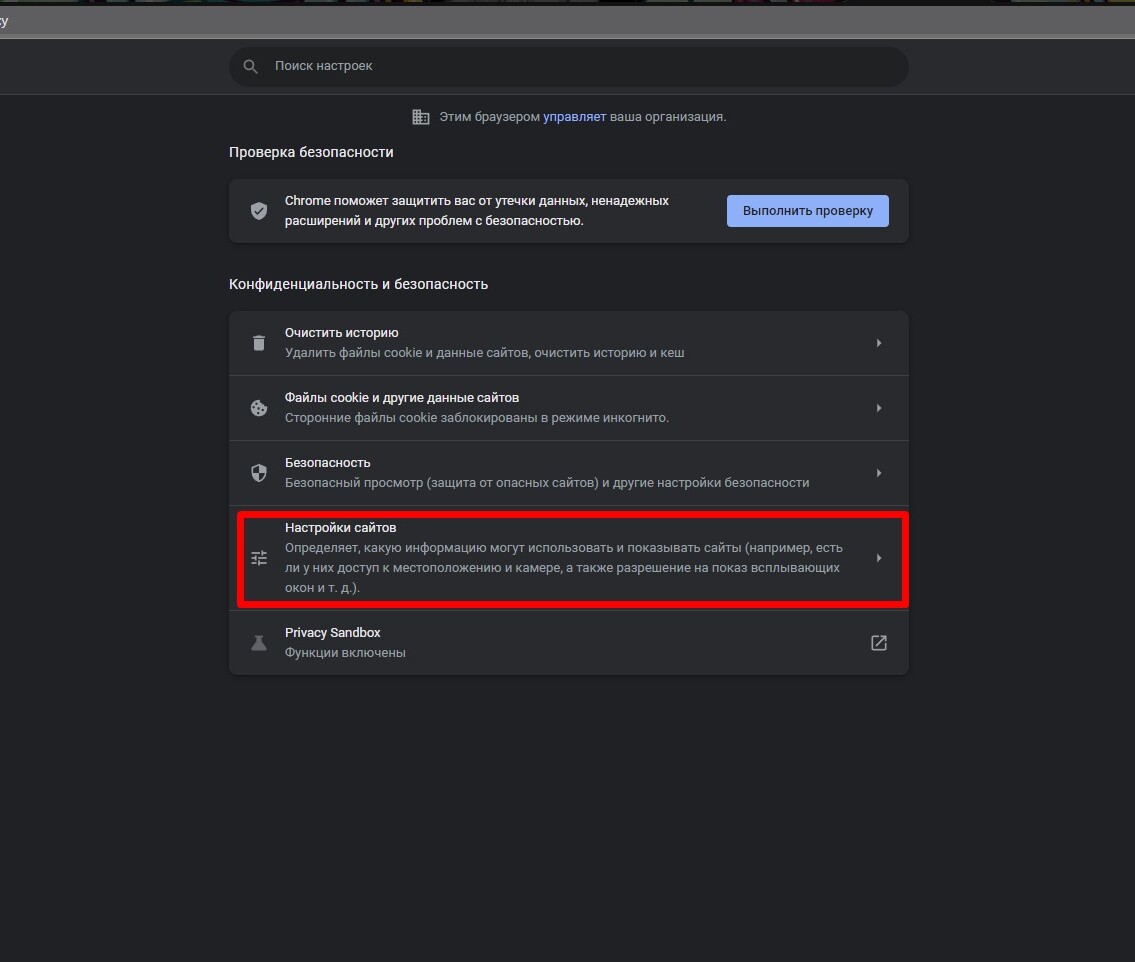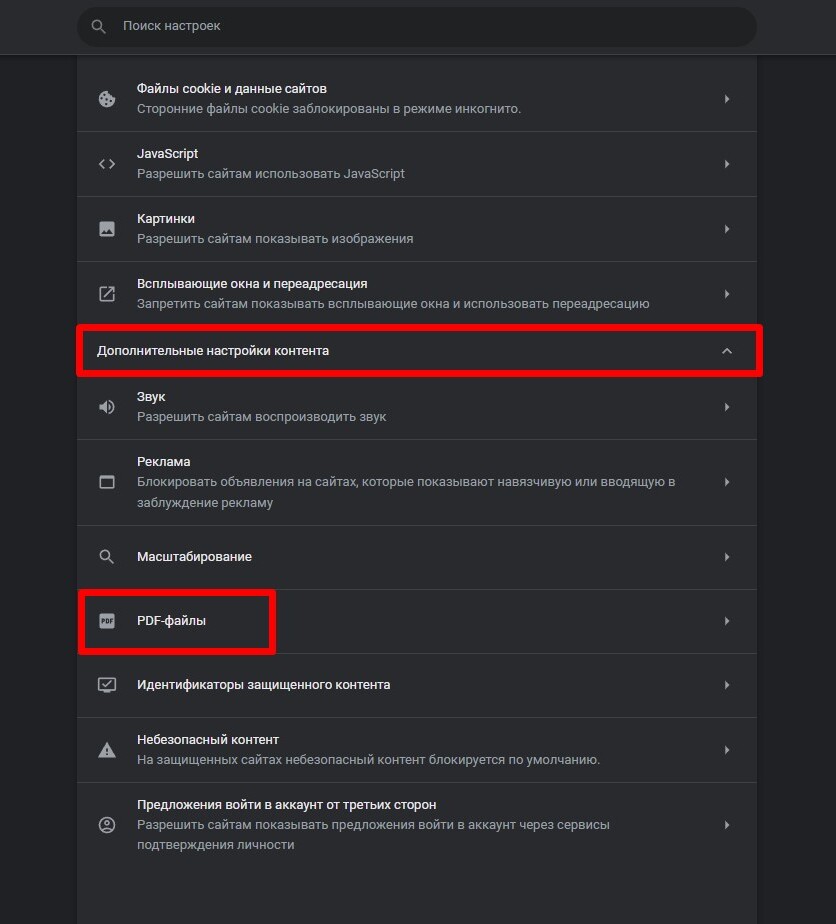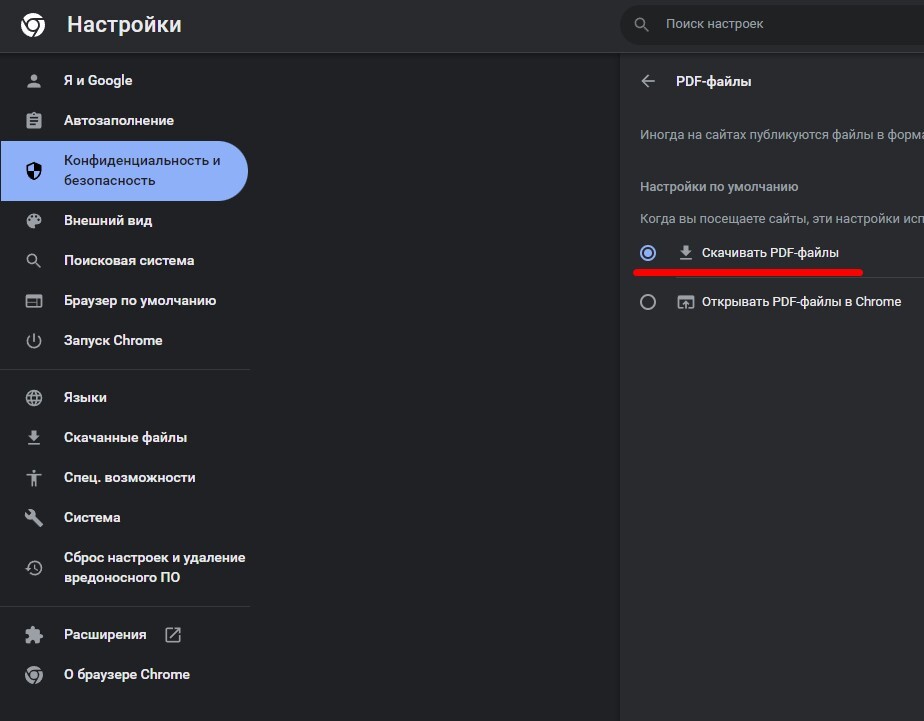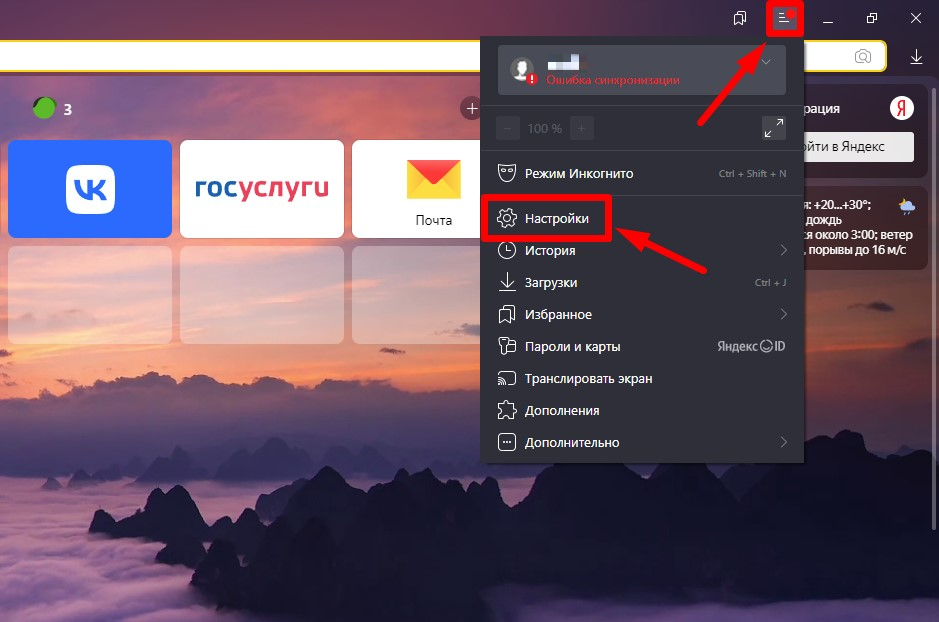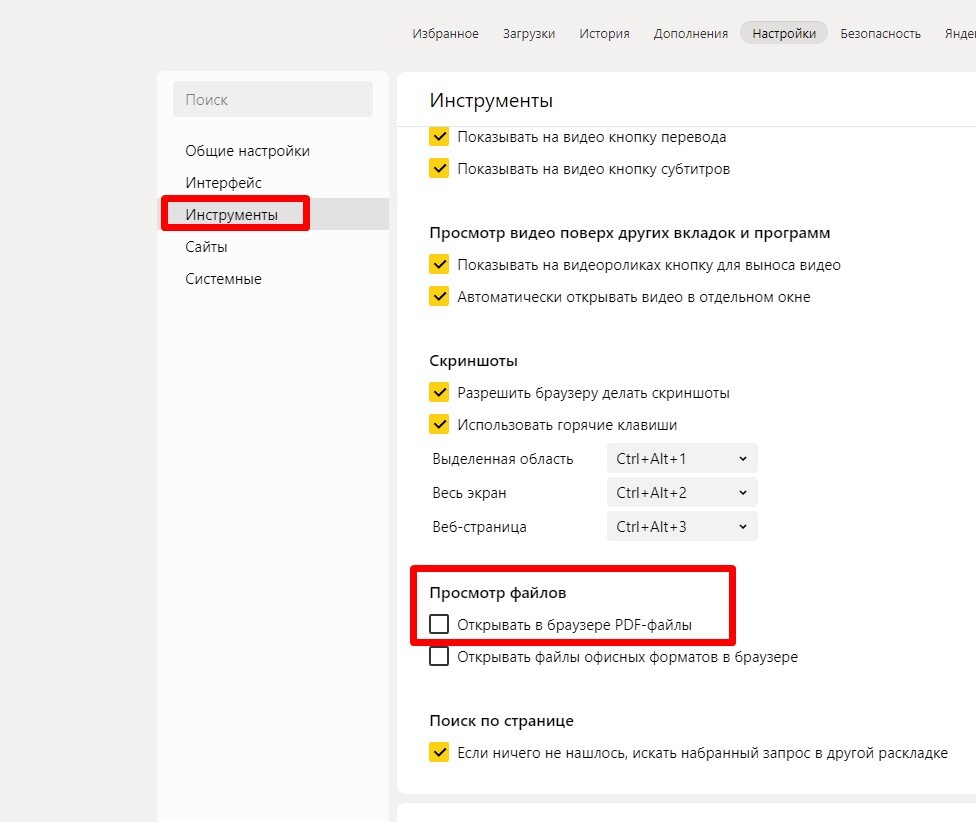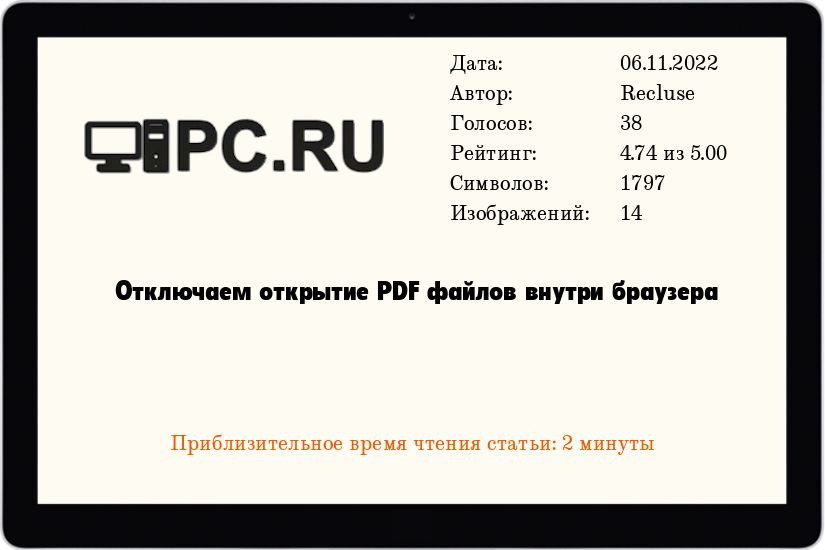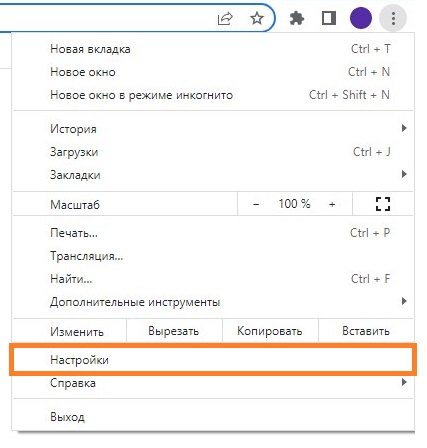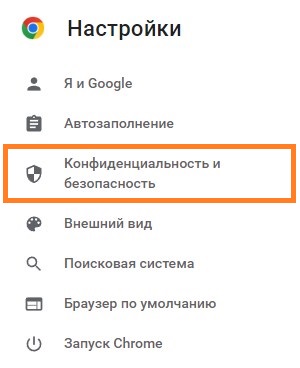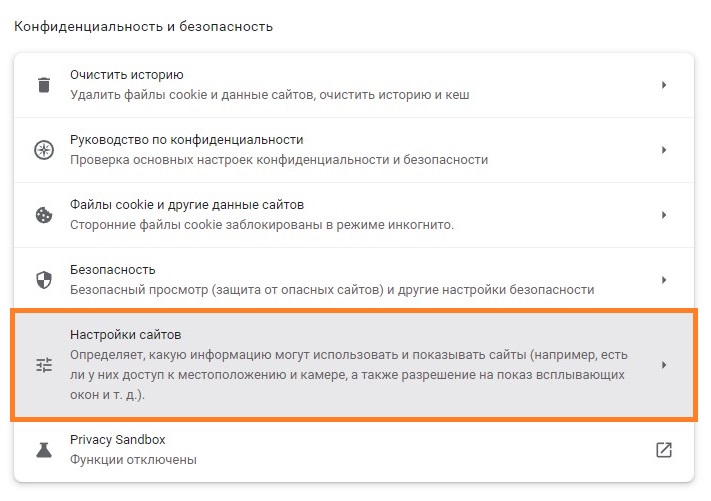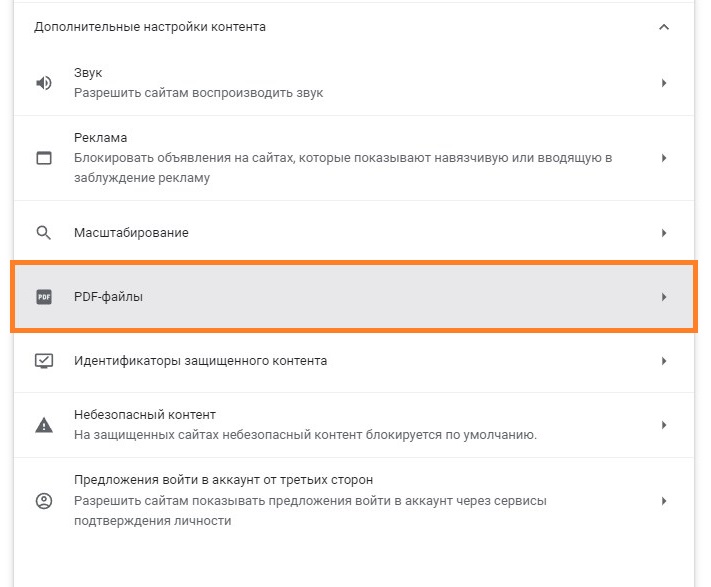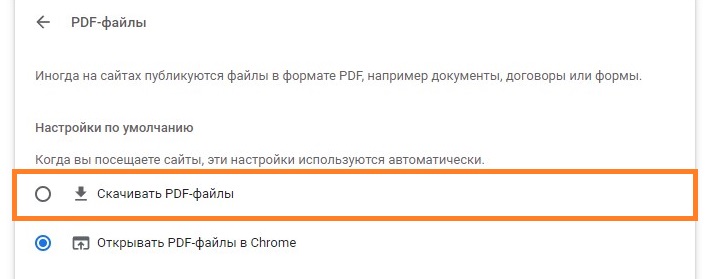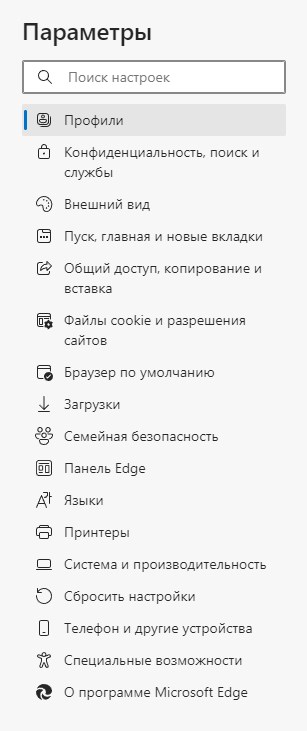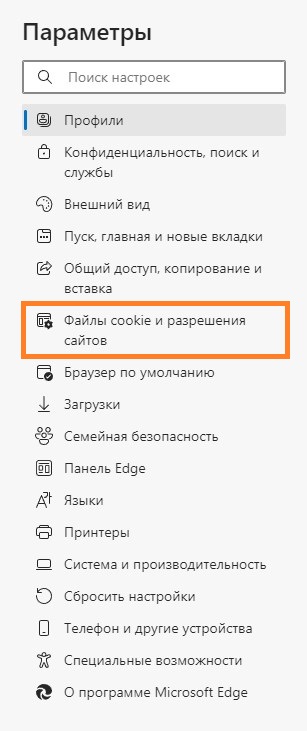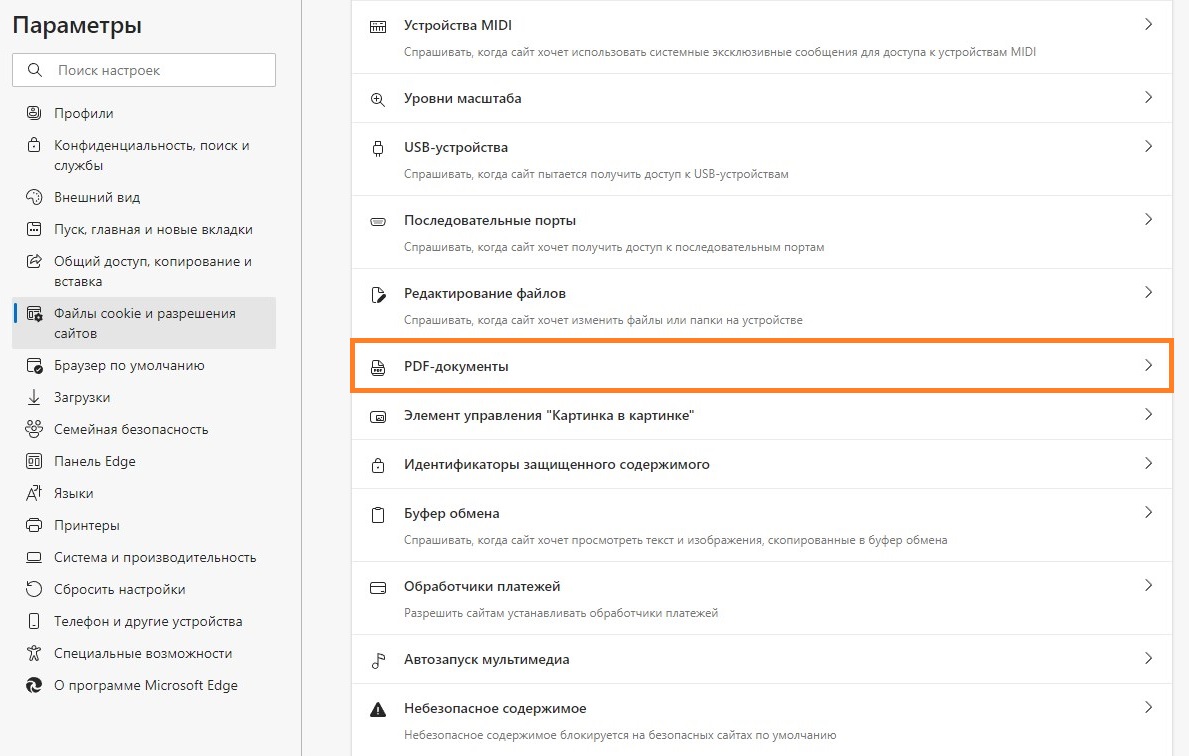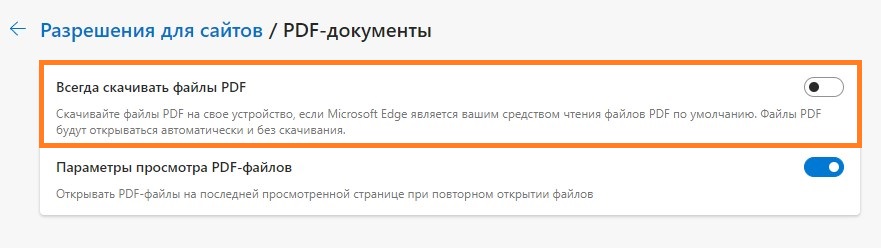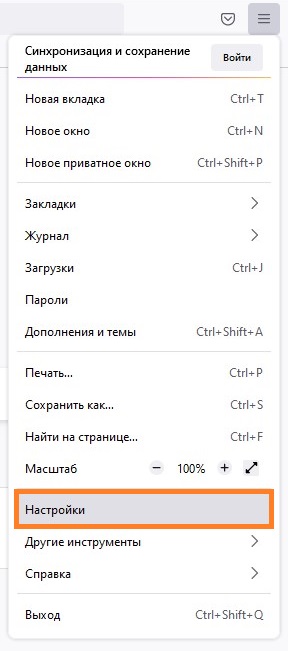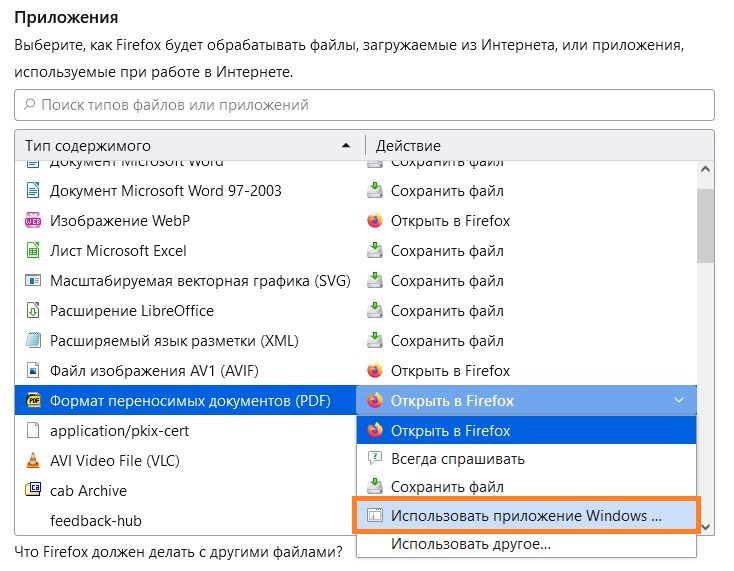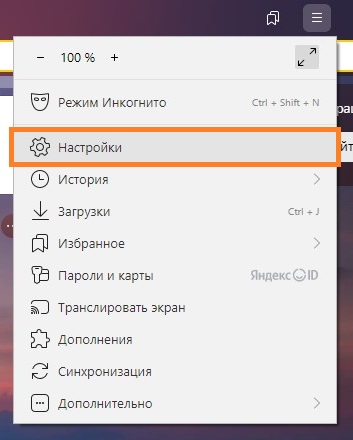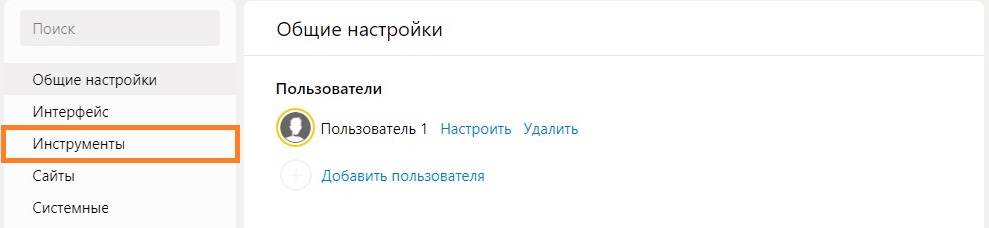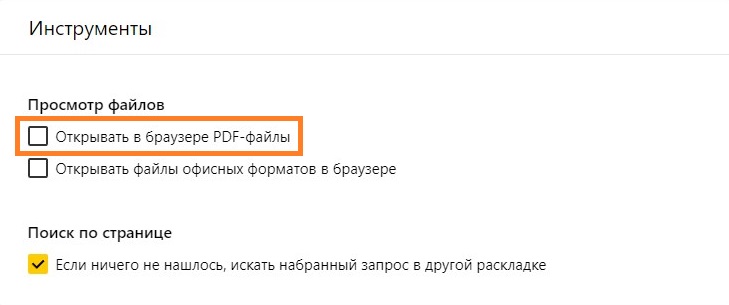Почему файл пдф открывается через браузер: решаем проблему




Нужно скачать или отредактировать PDF-документ,
а он висит во вкладке браузера и ничего сделать нельзя? В статье разберем,
почему пдф файл открывается только в браузере, как отключить эту функцию и
какую программу для работы с пдф лучше использовать.
Прежде чем начать, напомним, что такое пдф.
Это формат для текстовых файлов с изображениями для корректного показа материалов
на любом устройстве. Ниже расскажем, почему файлы пдф стали открываться
в браузере и как решить эту проблему.
Не хотите пользоваться просмотрщиком в браузере?
Заменить его сможет специализированная программа!
Содержание
- ПДФ файл открывается в браузере: как отменить
- Как сделать, чтобы PDF всегда открывался через программу
- Как отключить открытие PDF файлов в Google Chrome
- Как отключить открытие PDF файлов в Яндекс.Браузер
- Заключение
ПДФ файл открывается в браузере: как отменить
Почему pdf открывается в браузере? Веб-платформы стремятся облегчить
работу пользователей и постоянно добавляют различные плагины и расширения.
Так появился встроенный сервис для просмотра пдф файлов во вкладках браузеров.
С его помощью пользователь мгновенно получает доступ к содержимому документа. Это удобно, если нужно ознакомиться с
материалами, без скачивания на ПК.
Если при работе нужны копирование, редактирование или печать документов PDF, то
такие функции доступны только в десктопных специальных программах. Причины для
отключения встроенных просмотрощиков PDF-файлов в браузерах:
- Из-за открытия в браузере забываете скачать документ;
- Нет необходимости просматривать файлы перед скачиванием;
- Требуется автоматизация загрузки без переходов по вкладкам;
- Работаете в десктопной программе для пдф файлов.
Отключить встроенный сервис для просмотра пдф можно на любой веб-платформе.
Разберем короткие шаги, как это сделать в Google Chrome и Яндекс.Браузере.
Как сделать, чтобы PDF всегда открывался через программу
Разберем шаги на примере с приложением PDF Commander. Adobe Reader больше не работает на территории РФ,
поэтому мы отдали предпочтение программе от российского разработчика,
которая не уступает зарубежному ПО.
- Скачайте бесплатно приложение и установите
на компьютер, следуя подсказкам Мастера установки.
- На ПК нажмите на документ в PDF формате правой кнопкой мыши.
В примере пдф по умолчанию открывается через Гугл Хром.
- Наведите курсор мышки на «Открыть с помощью» и в предложенных вариантах спуститесь в самый низ,
кликните «Выбрать другое приложение».
Это необходимо, чтобы выставить настройки по умолчанию в будущем.
- В открывшемся окне найдите программу PDF Commander.
Один раз кликните по названию софта и поставьте галочку внизу,
чтобы файлы пдф всегда открывались с помощью приложения. Нажмите ОК.
- Документ откроется в программе и можно приступать к его редактированию и другим изменениям.
В дальнейшем пдф файлы будут открываться сразу в ней.
- создание файлов с нуля, настройка текстов, добавление таблиц, графиков;
- редактирование содержимого – добавление и изменение изображений, текста, закладок, печатей, подписей и штампов;
- защита официальных документов паролем, изменение метаданных, замазка и скрытие частей текста;
- сохранение и конвертация PDF в форматы JPEG, TIFF, GIF, PNG, EMF, BMP и другие.
Программа подходит для решения задач в бизнесе,
обучении и в личных целях для чтения книг, гайдов, инструкций и прочего.
Как отключить открытие PDF файлов в Google Chrome
Инструкция подойдет для отключения просмотра пдф файлов на всех операционных системах:
- Зайдите в Google Chrome и выберите в правом верхнем меню значок с
3 вертикальными точками, перейдите в «Настройки».
Делать это можно с любой страницы, режим настроек откроется
в новой вкладке.
- В меню слева выберите «Конфиденциальность и безопасность»
и затем в центре страницы перейдите в «Настройки сайтов».
- Внизу страницы нажмите на «Дополнительные настройки контента», чтобы открыть скрытое меню.
В нем перейдите во вкладку «PDF-файлы».
- Измените настройки, выбрав пункт «Скачивать PDF-файлы».
Теперь документы будут автоматически загружаться на компьютер, а не открываться в браузере.
Всего за 4 шага можно отключить открытие PDF-материалов в Гугл Хроме.
При необходимости, вернуть функцию можно аналогично в любое время.
Как отключить открытие PDF файлов в Яндекс.Браузер
Почему документы пдф открываются в браузере Яндекса? Такие настройки стоят по умолчанию. Чтобы отключить,
следуйте по шагам в инструкции. Она сработает на всех операционных системах:
- Нажмите на 3 горизонтальные черты в правом верхнем меню и выберите «Настройки».
- В левом меню нажмите на «Инструменты» и пролистайте список настроек до «Просмотр файлов».
- Нажав кнопкой мыши, уберите галочку рядом с «Открывать в браузере PDF-файлы».
Изменения сохраняются автоматически, закройте вкладку с настройками.
Заключение
Теперь вы знаете почему pdf открывается в браузере, как убрать эту функцию в
Гугл Хроме и Яндексе. Для других веб-платформ действия будут аналогичными,
главное найти встроенный сервис в настройках браузера.
Чтобы работать на компьютере с материалами формата ПДФ было комфортно и
безопасно, используйте программу для пдф файлов от отечественных разработчиков.
Софт имеет простой интерфейс и русскоязычную техподдержку, куда можно обратиться в
случае проблем или для предложений о внедрении дополнительных функций.
Актуальные статьи
Нужен многофункциональный редактор и
конвертер для PDF?
Скачайте 100% рабочую версию!
Интернет, Программное обеспечение
- 05.11.2022
- 1 048
- 0
- 06.11.2022
- 5
- 5
- 0
- Содержание статьи
- Google Chrome
- Microsoft Edge
- Mozilla Firefox
- Яндекс Браузер
- Добавить комментарий
Большинство современных браузеров имеют встроенный просмотрщик PDF файлов, с помощью которого они позволяют просматривать любой PDF файл, который вы открываете на веб-странице, или скачиваете с какого-нибудь веб-сайта. Если такое поведение браузера вас не устраивает, и вы хотите открывать PDF файлы с помощью другой программы на компьютере, то для этого нужно будет выполнить не сложную настройку браузера по инструкциям ниже.
Google Chrome
- Открываем меню браузера, и выбираем пункт «Настройки«.
- Открываем раздел настроек «Конфиденциальность и безопасность«.
- Открываем раздел «Настройки сайтов«.
- Находим пункт «PDF файлы«. Если он отсутствует — нажимаем на надпись «Дополнительные настройки контента«, чтобы увидеть полный список, в котором должен быть необходимый нам пункт настроек.
- В открывшихся настройках PDF-файлов, выбираем параметр «Скачивать PDF-файлы«.
Microsoft Edge
- Открываем меню браузера, и там выбираем пункт «Настройки«.
- В левом боковом меню быстрых переходов, выбираем пункт «Файлы cookie и разрешения сайтов«.
- В списке разрешений следует найти пункт «PDF-документы«, и открыть его.
- Включаем опцию «Всегда скачивать файлы PDF«.
Mozilla Firefox
- Открываем меню браузера, и выбираем пункт «Настройки«.
- Прокручиваем содержимое окна настроек, до тех пор, пока не будет найдена секция «Файлы и приложения«. Там же будет находится раздел «Приложения«, где в списке следует найти «Формат переносимых документов (PDF)«.
- В соседней колонке «Действие«, нужно открыть выпадающее меню и выбрать «Использовать приложение Windows…«.
Яндекс Браузер
- Открываем настройки браузера, вызвав главное меню, и выбрав в нем пункт «Настройки«.
- В левой панели быстрого перехода выбираем «Инструменты«.
- Здесь следует найти раздел «Просмотр файлов«, и в нем отключить опцию «Открывать в браузере PDF-файлы«.
Как сделать так чтобы документы снова открывались в браузере? Я случайно выбрала «не открывать документы в браузере».
Гость
0
1
1
0
10.08.2017, 12:53
Чтобы вернуть возможность автоматического просмотра документов в браузере. вам необходимо открыть настройки Яндекс. Браузера. После этого пролистываем страницу вниз, нажимаем на кнопку «Дополнительные настройки» и листаем до категории» Загрузки». Ставим галочку напротив «Открывать файлы офисных форматов в браузере» и готово.
0
0
26.11.2018, 18:47
не помогло
0
1
27.11.2018, 05:23
не помогло
Значит надо почистить реестр каким либо чистильщиком, перезагрузиться и сделать то что предложила времени Midnight Rain
В ответ на сообщение от Гость
#198876
1
0
23.02.2019, 19:50
В меню загрузок случайно выбрал команду «Открывать PDF автоматически»! Как отменить? За ранее спасибо!
Вопрос и ответы были вам полезны?
Да
Нет
Попробуйте также: